Schimbarea culorii de animație finit - animație în Photoshop lecții
Schimbarea culorii de animație finit
Deschideți animație Photoshop în care doriți să schimbați culoarea. Am aici este o imagine.
Dupa cum se poate vedea - stele aici begogo culori și crearea de imagini trebuie să fiu verzuie. Pentru a face acest lucru, deschide paleta de culori și setați-l în culoarea dorită, noi
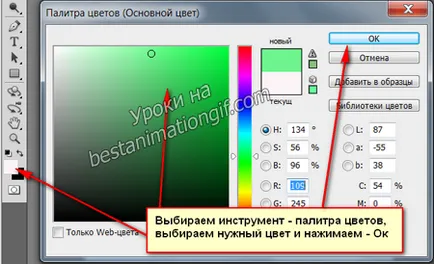

animație nostru este în primul cadru, ochiul în straturile - deschise pe primul strat, și este activ nostru - asta e cu el și vom lucra
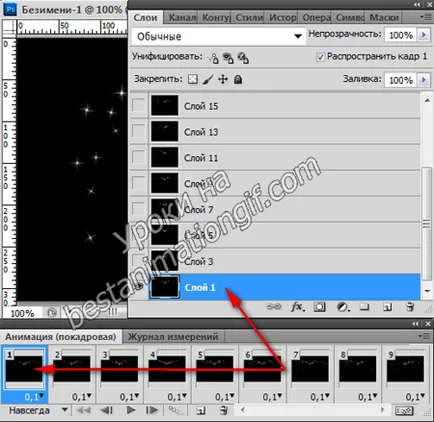
Acum, acest cadru se va schimba tonul de culoare prin apăsarea Ctrl + U, se va deschide o fereastră unde trebuie să bifați căsuța marcată -Tonirovanie. A se vedea cum pentru a schimba culoarea de stele?
Porniți în panoul de animație la al doilea cadru - un panou deschide straturi glazik al doilea strat, stratul activ (ar trebui să fie albastru)
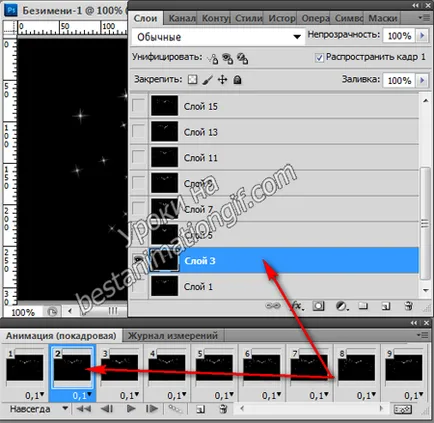
Și cu acest strat, vom începe să lucreze - pentru a face acest lucru, apăsați Ctrl + U, se va deschide o fereastră unde trebuie să bifați căsuța marcată -Tonirovanie. A se vedea cum pentru a schimba culoarea de stele?
Asta-i drept, care trece pe cadre de animație, aveți nevoie pentru a schimba tonul de culoare în toate straturile. De ce resurse umane de animație? Acest lucru este de a se asigura că nu trebuie să-l colecteze din nou. Da, trebuie să lucreze cu mâinile, dar nu doresc să aibă în munca ta toate privit armonios?
Apoi, când ești deja aproape te cu Photoshop, puteți scrie straturi de acțiune și de proces cu ajutorul lui
Iată ce sa întâmplat
Puteți selecta zone de pe straturile și se adaugă fiecare culoare.
Cum de a adăuga imagini animatsionnyyu cu un fundal negru, eliminarea ei, la lucrarea sa - care este explicat în detaliu în această lecție.
Fii creativ! Frumos lucrezi!
Lecția pictat pentru tine - T-Abissinka